Ahhoz, hogy gyorsan megkereshessen és új helyre jusson, navigáláshoz a Maps alkalmazásra támaszkodik. Valójában úgy tűnik, hogy manapság senki sem próbált volna emlékezni egy új helyre vagy új telefonszámra. Ha új városban vagy helyben tartózkodik, akkor a Maps használatával kell elérnie a célpontot. Tehát nagyon bosszantó lesz, ha a Az Apple Maps nem működik az iPhone-on.
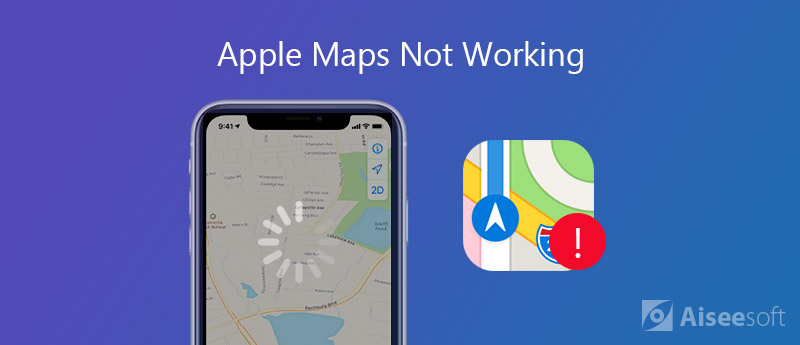
Egyes esetekben a Térkép alkalmazás nem találja az aktuális tartózkodási helyét, a Google Térkép hangos navigációja néma, vagy azt veszi észre, hogy rossz helyet mutat. Néha a GPS-jel elveszik, vagy a GPS nem frissíti a tartózkodási helyét. Most térjünk vissza a kérdéshez, Hogyan javíthatjuk az Apple Maps alkalmazást, amely nem működik az iPhone készüléken?
Miért nem működnek a térképeim?? Valójában különféle okok miatt az Apple Maps alkalmazás nem fog működni az iPhone 6/7/8 / SE / X / XS / XR / 11 készüléken. Ebből a részből megmutatjuk, hogyan kell kezelni ezt a kérdést. Az első részben megmutatjuk az Apple Maps alkalmazás normál működésének legegyszerűbb módját az iPhone újraindításával.
Magától értetődik, hogy az újraindítás a legjobb módja az iPhone, iPad, iPod és Mac különféle problémáinak megoldására. Tehát amikor észreveszi, hogy az Apple Maps alkalmazás nem működik, újraindíthatja az eszközt, hogy megszabaduljon a problémától. A szokásos módon leállíthatja iPhone-ját, majd újraindíthatja. Csak tartsa lenyomva a bekapcsológombot, amíg a "Slide to power off" jelenik meg a képernyőn. Ezután húzza el a piros bekapcsológombot balról jobbra az iPhone kikapcsolásához. Az iPhone bekapcsolásához csak nyomja meg és tartsa lenyomva a Bekapcsoló gombot, amíg meg nem jelenik az Apple logó a képernyőn.
Egyes esetekben dönthet úgy, hogy újratelepíti az alkalmazást, hogy kijavítsa az iPhone-on nem működő Apple Maps alkalmazást. Folyamatosan rögzítheti a „Térképek” ikont, amíg meg nem ráz. Ezután érintse meg az „X” gombot az iOS-eszközről való eltávolításához. Az új iOS 13/14-ben meg kell érintenie az „Alkalmazások átrendezése”, majd az „X” gombot az alkalmazás eltávolításához. Ezután lépjen az App Store-ba, és telepítse újra iPhone-jára.
Az Apple Maps alkalmazás eltávolítása és újratelepítése előtt ellenőrizze, van-e új Maps alkalmazás-verzió. Frissítse a legújabb verzióra, ha van.
Mint fentebb említettük, számos tényező miatt a Maps alkalmazás nem működik megfelelően az iOS-eszközön. Időnként ezt a problémát a rossz hálózati beállítások, vagy a hely és a magánélet okozza. Ebben a helyzetben visszaállíthatja ezeket a beállításokat, hogy a Maps alkalmazás visszaálljon a normál állapotba.
Oldja fel iPhone készülékét, és nyissa meg a „Beállítások” alkalmazást. Ezután érintse meg az „Általános” > „Visszaállítás” elemet, hogy belépjen a Reset felületre. Itt mindenféle visszaállítási műveletet elvégezhet. A hálózati beállítások visszaállításához érintse meg a "Hálózati beállítások visszaállítása" szakasz. Bizonyára itt megérintheti a "Hely és adatvédelem visszaállítása" elemet a különféle helybeállítások visszaállításához. Itt tanulhatsz az iPhone helymeghatározó szolgáltatásainak kikapcsolása.
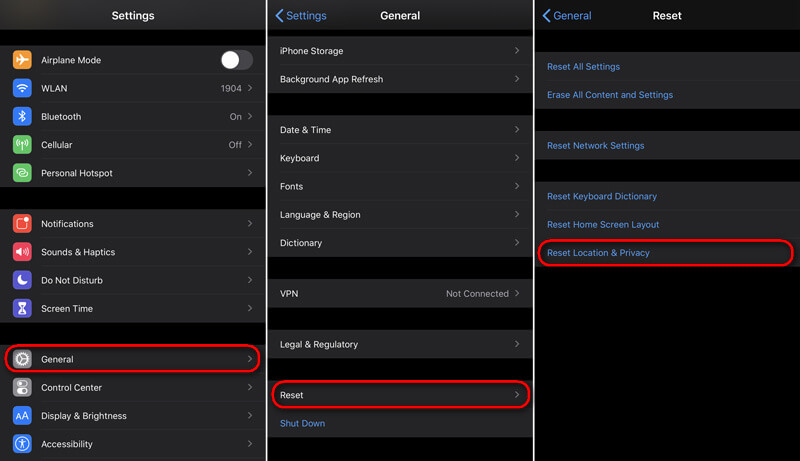
Az alkalmazás legújabb verzióra történő frissítéséhez hasonlóan az iOS frissítése sok rendszerrel kapcsolatos problémát is megoldhat, különösen egyes beépített alkalmazások esetében. Az iOS legújabb verziójára történő frissítéséhez vegye figyelembe az alábbi útmutatót.
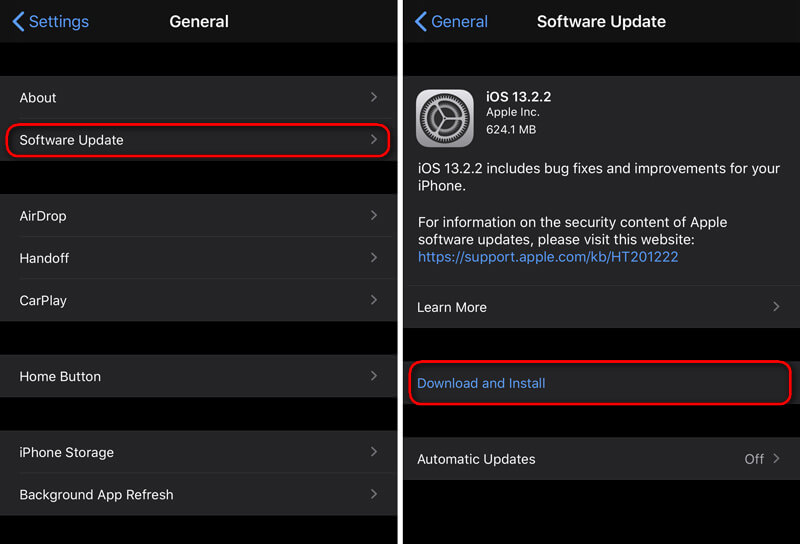
A fenti 4 első módszerrel nagy esélyed van arra, hogy az Apple Maps alkalmazást normál állapotba hozza. Mi van, ha az Apple Maps nem működő probléma továbbra is fennáll?
Itt határozottan ajánljuk a professzionális iOS-javító szoftvert, iOS rendszer helyreállítása hogy megoldja a problémát. Kifejezetten a rendszerrel kapcsolatos különféle problémák megoldására tervezték, beleértve az iPhone Maps alkalmazást, amely nem működik.

193,318 Letöltések
100% biztonságos. Nincsenek hirdetések.
100% biztonságos. Nincsenek hirdetések.



A javított plug-in letöltés után az iOS System Recover automatikusan elkezdi a Az iPhone GPS nem működik probléma. A folyamat befejezése után az iPhone újraindul. Ezután megnyithatja a Maps alkalmazást, és ellenőrizheti, hogy az aktuális tartózkodási hely és az egyéb funkciók megfelelőek-e.
Az oldal elolvasása után 5 hatékony megoldást kaphat a Az Apple Maps alkalmazás nem működik probléma. Kipróbálhatja a probléma első négy módszerét. Ha a probléma továbbra is fennáll, forduljon a szakemberhez iOS rendszer helyreállítása. Ha még kérdései vannak, hagyjon üzenetet.
Térkép és helyek
1. Az Apple Maps nem működik 2. Hogyan állíthat be helyet az iPhone készüléken 3. Törölje a Google Helyelőzményeit 4. Kapcsolja ki a Helymeghatározó szolgáltatásokat az iPhone készüléken 5. A Google Maps képernyőképe 6. Törölje a Google Maps előzményeit
Javítsa az iOS rendszerét normál helyzetbe számos olyan kérdésben, mint a DFU mód beépülése, a helyreállítási mód, a fejhallgató mód, az Apple logó stb., Normál állapotba, adatvesztés nélkül.
100% biztonságos. Nincsenek hirdetések.
100% biztonságos. Nincsenek hirdetések.